Kako razvrstiti podatke po dnevih v tednu v Excelu?
Recimo, da imate obseg podatkov in zdaj želite podatke razvrstiti po stolpcu po dnevih v tednu, na primer od nedelje do sobote. Če jih razvrstite po funkciji Razvrsti v Excelu, bodo vrednosti razvrščene po abecednem vrstnem redu. Kako lahko vrstice razvrstite po imenu v tednu na delovnem listu?
Razvrstite podatke po dnevih v tednu v Excelu
 Razvrstite podatke po dnevih v tednu v Excelu
Razvrstite podatke po dnevih v tednu v Excelu
Excel ponuja poseben vrstni red razvrščanja za tak primer, vrstice lahko razvrstite po dnevih v tednu z naslednjimi koraki:
1. Izberite obseg podatkov, ki ga želite razvrstiti.
2. Kliknite datum > RazvrščanjeIn Razvrščanje pokaže se pogovorno okno v Razvrščanje v pogovornem oknu izberite ime stolpca, po katerem želite razvrstiti Stolpec in nato izberite Vrednosti iz Razvrsti naprej spustni seznam v Naročilo spustite, kliknite Seznam po meri možnost, glej posnetek zaslona:

Opombe: Če izbrani obseg podatkov vsebuje glavo, preverite Moji podatki imajo glave možnost.
3. Nato v Seznam po meri v pogovornem oknu kliknite seznam podatkov, ki ga želite razvrstiti iz Seznami po meri za dodajanje vrednosti v polje Vnosi na seznamu, glejte posnetek zaslona:
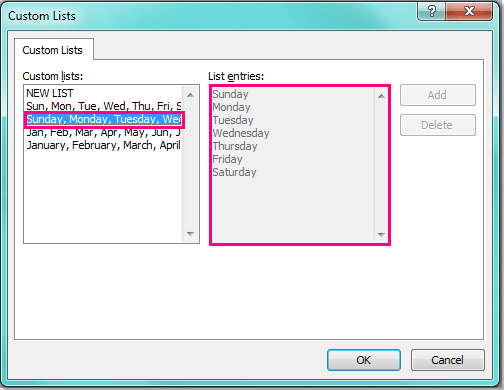
4. In nato kliknite OK za vrnitev v pogovorno okno Razvrsti in nato kliknite OK da ga zaprete. In vaši dnevi v tednu so razvrščeni od nedelje do sobote. Oglejte si posnetek zaslona:

Opombe: če želite razporediti dneve v tednu od ponedeljka do nedelje, morate samo vnesti svoj seznam podatkov v Seznami po meri s klikom NOV SEZNAM, nato kliknite Dodaj , da ga dodate v Seznami po meri izberite nov seznam in kliknite OK.
Sorodni članki:
Kako razvrstiti podatke po seznamu po meri v Excelu?
Kako razvrstiti e-poštni naslov po domeni v Excelu?
Kako razvrstiti podatke po najpogostejši vrednosti v Excelu?
Kako razvrstiti vrstice, da bi prazne celice postavili na vrh v Excelu?
Kako razvrstiti ali filtrirati podatke po prečrtanju v Excelu?
Kako razvrstiti vrstice po neparnih ali sodo številkah v Excelu?
Najboljša pisarniška orodja za produktivnost
Napolnite svoje Excelove spretnosti s Kutools za Excel in izkusite učinkovitost kot še nikoli prej. Kutools za Excel ponuja več kot 300 naprednih funkcij za povečanje produktivnosti in prihranek časa. Kliknite tukaj, če želite pridobiti funkcijo, ki jo najbolj potrebujete...

Kartica Office prinaša vmesnik z zavihki v Office in poenostavi vaše delo
- Omogočite urejanje in branje z zavihki v Wordu, Excelu, PowerPointu, Publisher, Access, Visio in Project.
- Odprite in ustvarite več dokumentov v novih zavihkih istega okna in ne v novih oknih.
- Poveča vašo produktivnost za 50%in vsak dan zmanjša na stotine klikov miške za vas!

